小编教你Win10系统开机密码忘了怎么办没有u盘(Win10系统开机密码忘了)
|
电脑开机密码忘记了是常有的事情,很多朋友想知道有什么方法可以通过简单的操作取消密码,或者是修改新密码,很多教程里都告诉大家用U盘制作PE系统来解决这个问题,那么没有U盘的时候怎么办呢?今天小编就来告诉各位一个可以比较快速解除Win10系统开机密码的方法,不用u盘,跟着步骤操作,还是比较简单的。 Win10系统开机密码忘了怎么办没有u盘? 1、在电脑开机出现下图所示情况时,直接强制重启(强制重启可以通过长按电源键3秒以上)。
2、反复重启电脑直到出现“正在准备自动修复”,这时候不需要继续重启,直接等到电脑跳转变成显示“正在诊断你的电脑”。
3、之后电脑会跳出自动修复的页面,点击【高级选项】。
4、在页面点击【疑难解答】。
5、之后跳转到疑难解答页面,点击【高级选项】。
6、在新页面中点击新页面中的【命令提示符】,如下图。
7、此时电脑会跳出新的操作界面。
8、输入【diskpart.exe】,按下回车。电脑会跳出相应的提示,接着输入【list volume】,查看卷一的ltr,图中的ltr为c。在电脑跳出提示以后,输入【exit】退出。
9、之后继续输入【;cd /d c:】,这里的c为上图中ltr的值。之后输入【dir】查看目录,然后出现下图的三个文件夹就说明这个是系统盘,代表可以继续下一步了。如果没有出现的话,将之前指令的c换成其他ltr值:DEF等等。然后继续输入【dir】查看目录,直到出现三个文件夹,确定系统盘为止。
10、在我们确定系统盘以后,依次输入以下命令【c:>cd Windows/system32】—【copy sethc.exe sethc_back.exe】—【/y cmd.exe sethc.exe】-【shutdown /r /t 1】,如下图。之后电脑会重启。
11、在电脑重启以后,连续按下【shift】按钮5次,出现运行窗口。输入【net user】查看用户名。接着输入【net user 用户名 新密码】,按下回车即可。具体效果如下图所示,whoami就是指令查询所得的用户名,123就是我们自己重新设置的密码。之后只要使用新密码就可以登录电脑系统了。
以上就是Win10系统用户在忘记开机密码以后不使用u盘重新设置新密码或取消密码登录电脑的方法,希望对各位朋友有所帮助。 |
- 上一篇

分享电脑开机提示:The(电脑开机提示the system has)
许多用户在使用电脑的时候,经常会出现一些问题。最近就有不少用户在开机的时候,电脑显示ThefollowingDIMMmodules(s)did_disibledevent=分享电脑开机提示:The(电脑开机提示thesystemhas)/
- 下一篇
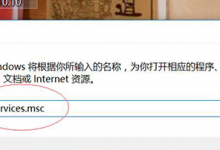
小编分享如何关闭Windows(如何关闭windows安全中心)
我们在使用电脑时,发现内存占用过大,其实主要就是windowsupdate和superfetch占用了大量的内存,windowsupdate就是系统更新,而Win10系统的更新又是自动的,我们必须进行手动关闭才行,下面给大家带来详细的方法。2、选择windowsupdate。禁用以后,电脑就失去了自动更新的能力,取消禁用,superfetch是在win8之后增加的一个服务,

